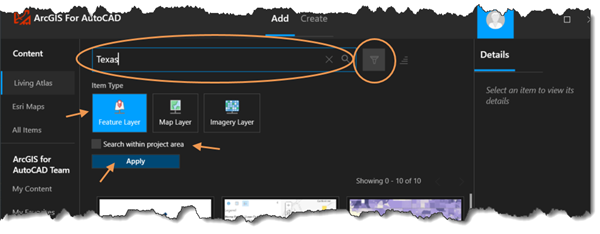Sie können mithilfe der Benutzeroberfläche "Daten hinzufügen" nach unterstützten ArcGIS-Layern suchen. ArcGIS for AutoCAD filtert nicht unterstützte Portal-Elemente wie Webkarten und Apps automatisch heraus. Um nach einem unterstützen Layer zu suchen, können Sie eine Kombination aus einem Suchbegriff und Filtern auf der Benutzeroberfläche "Daten hinzufügen" verwenden.
Suchen nach einem Layer
Verwenden Sie das Textfeld für die Suche oben auf der Bedienoberfläche Daten hinzufügen. Inhaltssammlungen im aktiven Portal werden durchsucht.
- Geben Sie in das Textfeld für die Suche einen Suchbegriff ein, z. B. USA Traffic, und drücken Sie die EINGABETASTE.
Auswählbare Suchergebnisse werden im Galeriebereich der Bedienoberfläche Daten hinzufügen angezeigt.
- Klicken Sie auf eine der Kacheln in der Galerie, um den Layer zu Ihrer Zeichnung hinzuzufügen.
Suchen mit Filtern
Zusätzlich zum Finden eines Layers mit einem Suchvorgang können Sie die Ergebnisse filtern.
- Klicken Sie neben dem Suchtextfeld auf die Schaltfläche Filter.
Die Filteroptionen werden aufgeführt.
- Wählen Sie den Elementtyp aus, den Sie einbeziehen möchten, beispielsweise Karten-, Bilddaten- und Feature-Layer. Sie müssen mindestens einen Elementtyp auswählen, um suchen zu können.
- Legen Sie fest, wie die Suchergebnisse angeordnet werden sollen, beispielsweise nach Name oder Am häufigsten aufgerufen, und klicken Sie auf Übernehmen.
Suchergebnisse werden basierend auf Ihren Filtern zurückgegeben.
Suchfeld "Daten hinzufügen" und Filter
Über die Bedienoberfläche "Daten hinzufügen" können Sie die hervorgehobenen Elemente der Bedienoberfläche verwenden, um Layer anhand von Geographie, Name oder Schlüsselwörtern zu suchen und die Suchergebnisse nach Layer-Typ zu filtern.